SAP Adobe Forms
Ocultar campos en SAP Adobe Forms
Contenido
Contenido
1. Adobe LiveCycle Designer
De la asociación estratégica entre SAP y Adobe en 2002 surgió la idea de implementar la herramienta de diseño “Adobe LiveCycle Designer” que permitiera a los usuarios la creación de plantillas de formularios para obtener y gestionar la información.
LiveCycle Designer permite integrar el manejo de datos con una interfaz gráfica que facilita el diseño de plantillas de formularios en una forma rápida y eficaz. No solamente se pueden obtener formularios offline, sino también crear plantillas para su uso online y hasta de forma dinámica, permitiendo al usuario añadir o retirar elementos a medida que completa los formularios.
Los formularios obtenidos se presentan en formato PDF, para su impresión directa o envío a través de correo electrónico y para acceder a la herramienta se debe utilizar la transacción “SFP” en SAP GUI. Desde allí se habilita una ventana de diálogo con dos opciones de acceso, una para la visualización o modificación de interfaz y de formulario.
2. Adobe Forms
Adobe Forms es una de las funcionalidades que se encuentran en SAP donde permite al usuario diseñar, gestionar y enviar información de forma masiva por medio de formularios y así poder cumplir con los requisitos del cliente.
Además, es una herramienta que contiene diferentes funcionalidades donde le permite al usuario la creación de dos tipos de formulario. El formulario PDF impreso, el cual puede ser impreso o enviado como un archivo PDF y el formulario PDF Interactivo donde permite rellenar las celdas dependiendo sus requisitos.
3. JavaScript
Es uno de los lenguajes de script por defecto que proporciona Designer que les permite a los diseñadores de formularios una mayor facilidad y potencia de secuencia de comando, los diseñadores de plantillas de formularios que conocen JavaScript pueden aplicar la experiencia y así proporcionar diferentes propiedades y métodos que mejoren la flexibilidad al momento de acceder o ingresar campos y objetos en un formulario.
La creación de Script en Designer con JavaScript es muy similar a la creación de JavaScript en otras aplicaciones.
Cuando se trabaja con JavaScript en formularios es muy importante declarar objetos y variables dentro del ámbito al que estén destinados, aunque la declaración global de objetos y variables innecesariamente pueden causar problemas de rendimiento al momento de ser ejecutado.
4. Expresiones IF
Las expresiones IF son sentencias que evalúan una expresión simple dada para comprobar valores, una declaración IF hace que el programa ejecuta un bloque de código que devuelve un resultado a una lista de expresiones que correspondan con un valor verdadero. Las expresiones simples iniciales se evalúan como falsa (0), en FormCalc se verifican las condiciones “elseif” y “else” para comprobar sus valores y así devolver un resultado a listas de expresión si se produce.
5. Desarrollo
Primero se debe crear una interfaz basada en el diccionario ABAP y un formulario con su interfaz con su respectivo paquete de desarrollo.
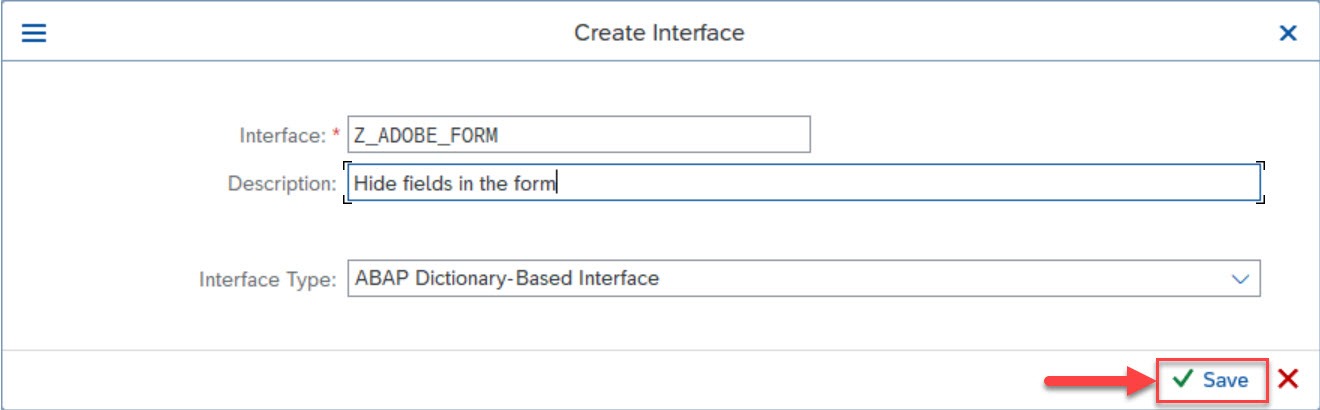
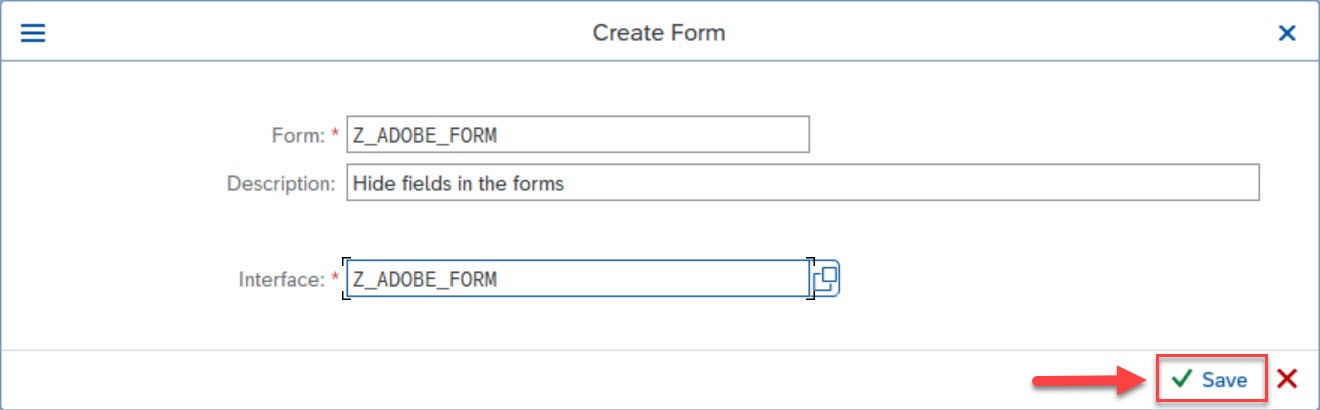
En la interfaz se deben crear dos parámetros de importación con su respectivo elemento de dato, luego se debe guardar y activar.
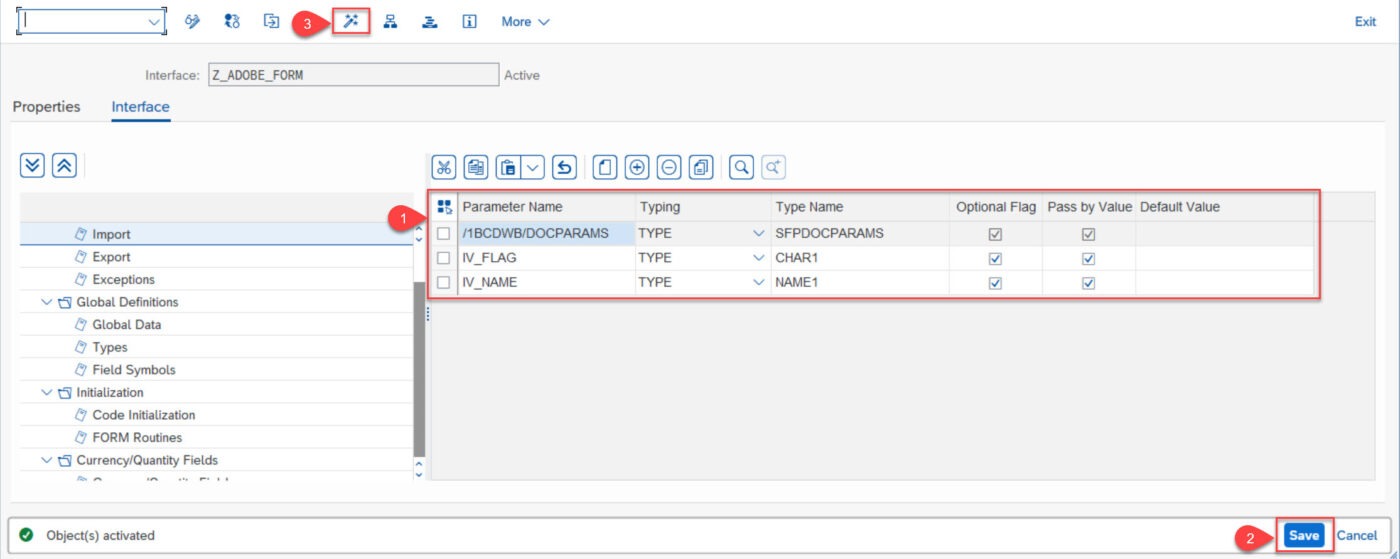
Se deben arrastrar los parámetros creados anteriormente al área de contexto para utilizarlos dentro del diseño del formulario.
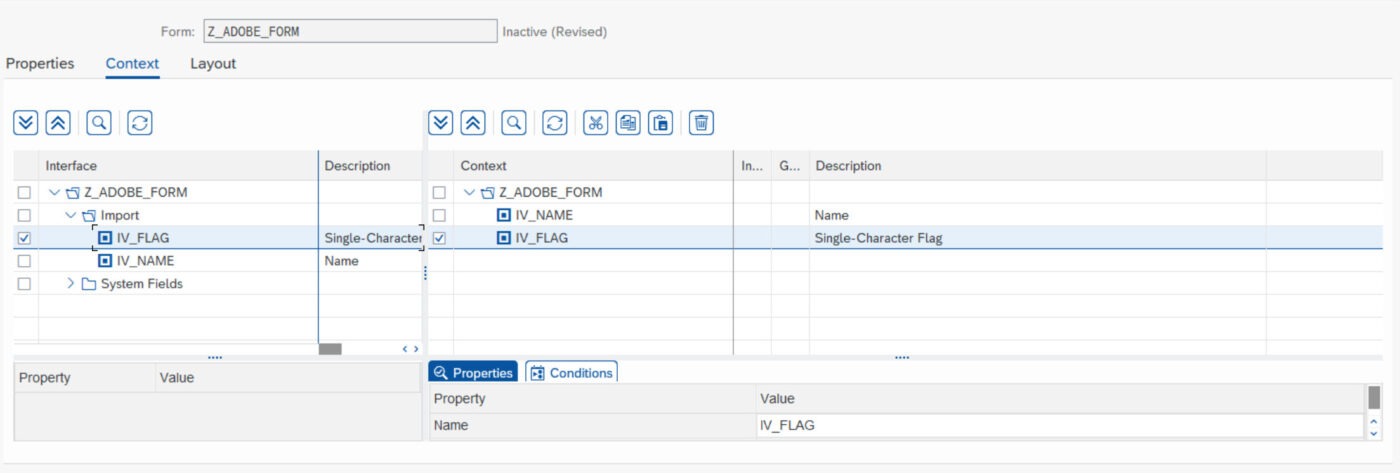
Luego desde la pestaña de “Data View” se de arrastrar y copiar en el diseño del formulario y así poder asignarle la lógica con JavaScript.
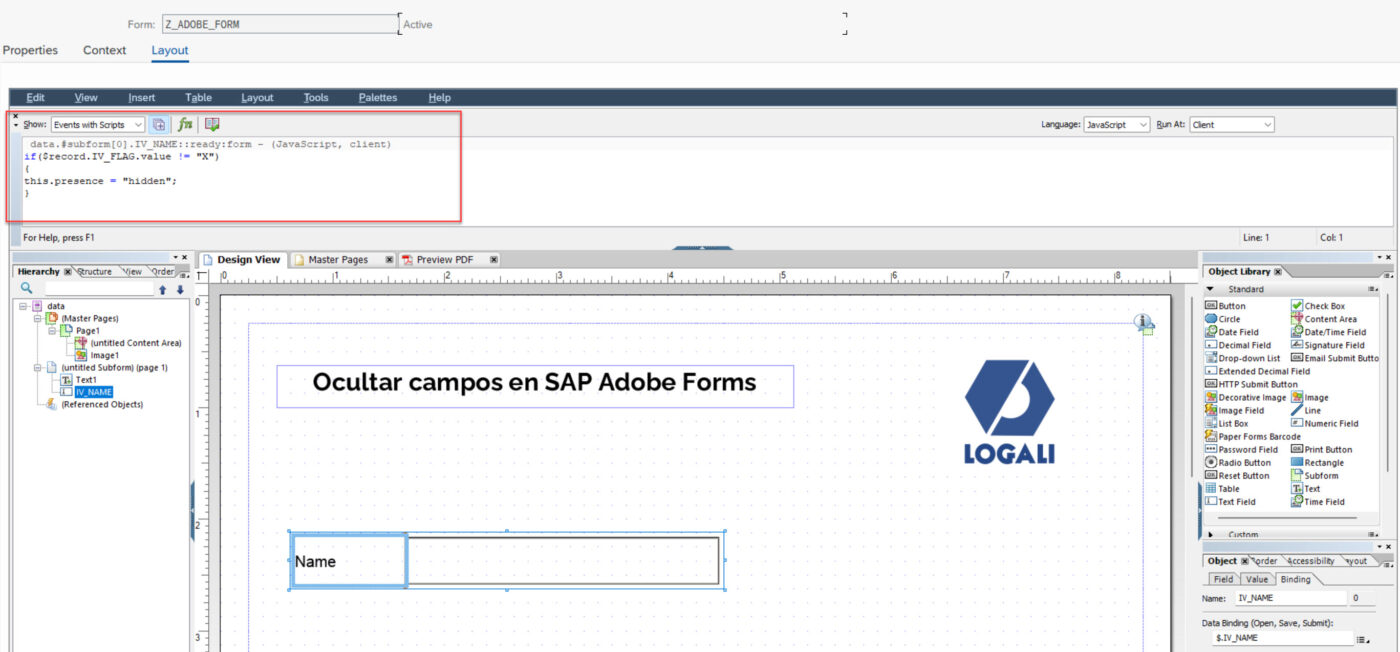
Al momento de ejecutar el formulario, primero vamos a ingresar el nombre en el campo correspondiente e ingresamos una “X” en el campo IV_FLAG por último ejecutamos el formulario.
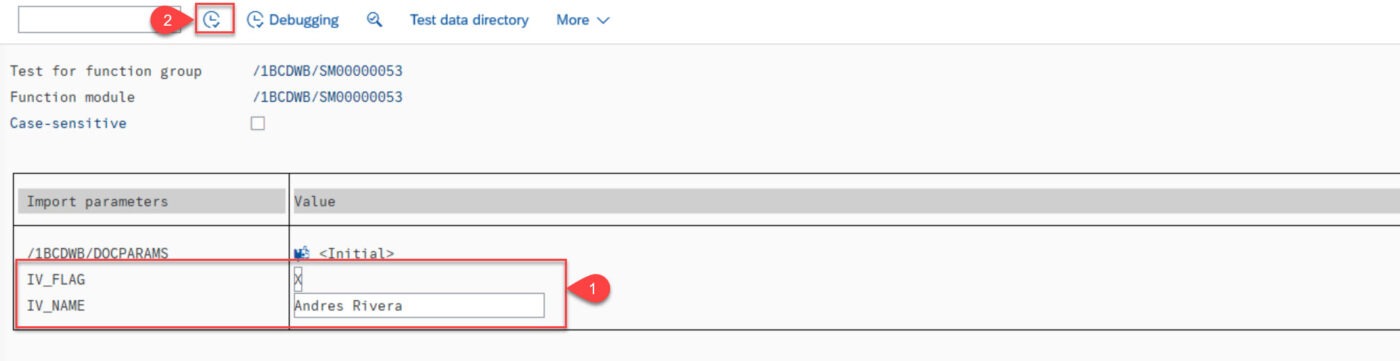
Seleccionamos la opción de “Print Preview” para visualizar el resultado.
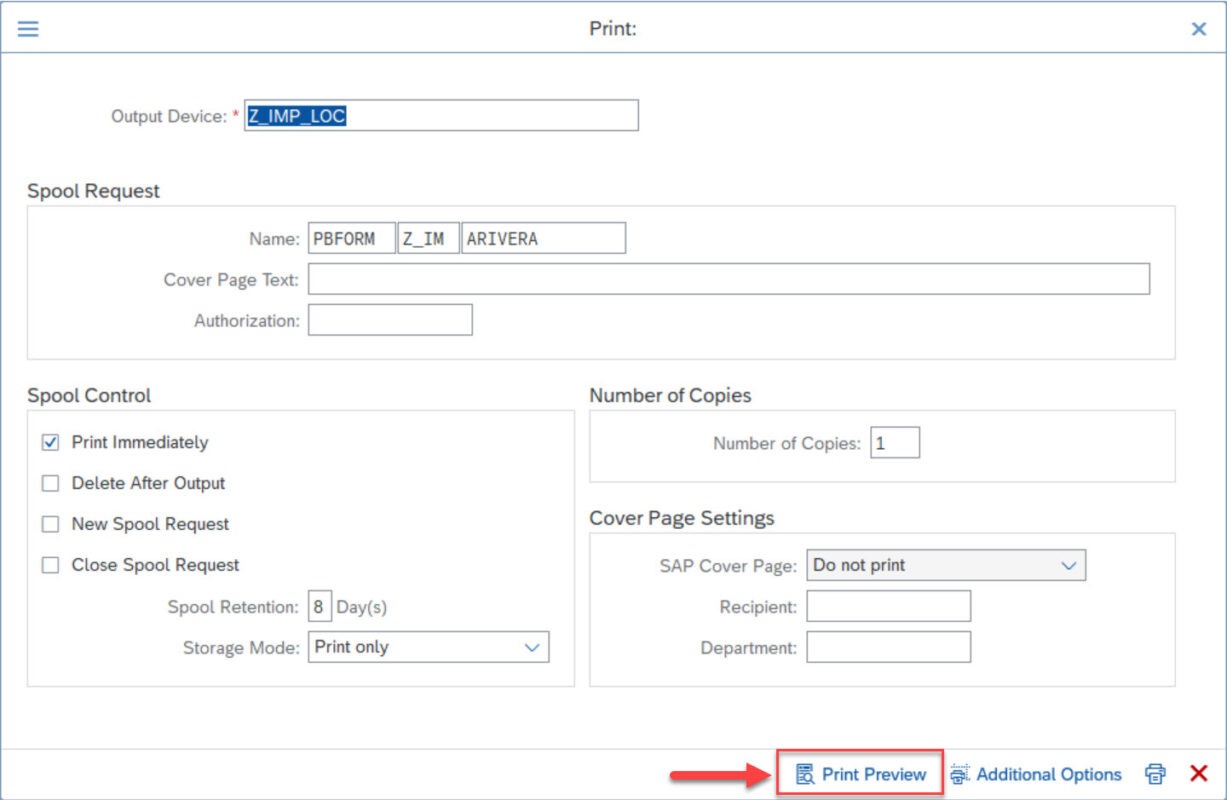
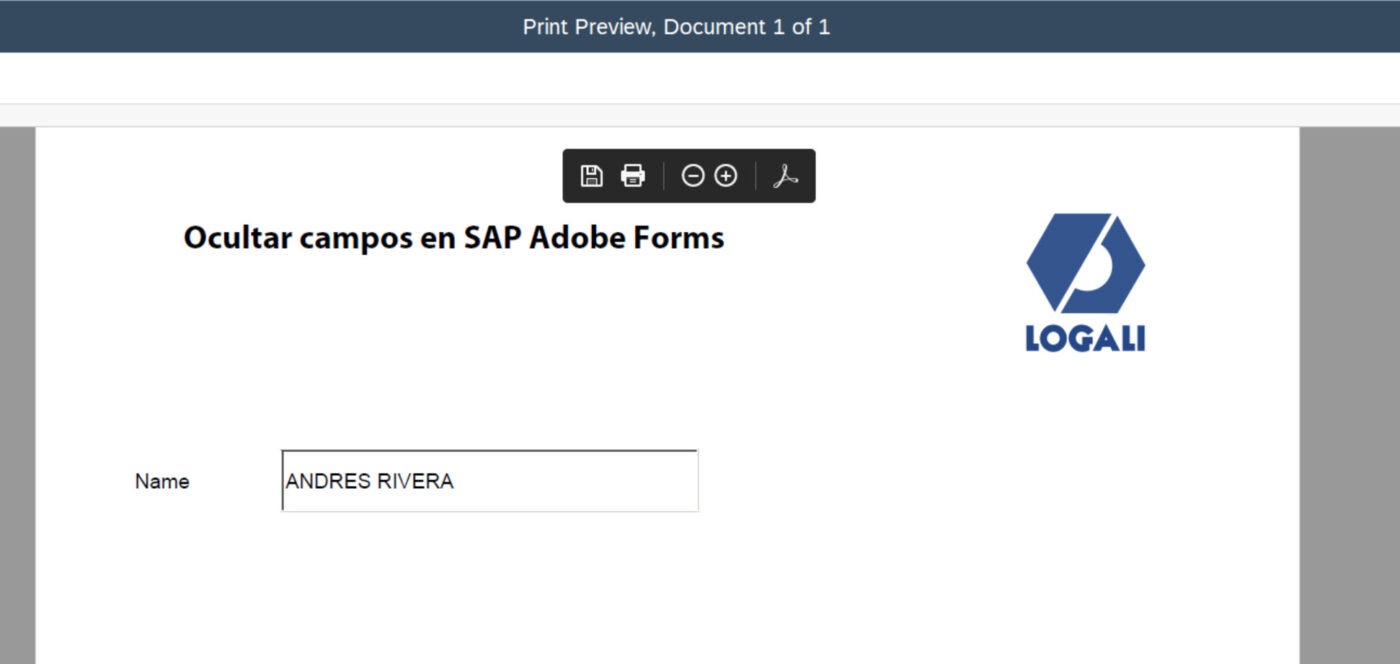
Si se ejecuta de nuevo el formulario sin indicar ningún valor en el campo de IV_FLAG nos podemos dar cuenta que el código de JavaScript se activa para ocultar el elemento y su resultado es una pagina en blanco.
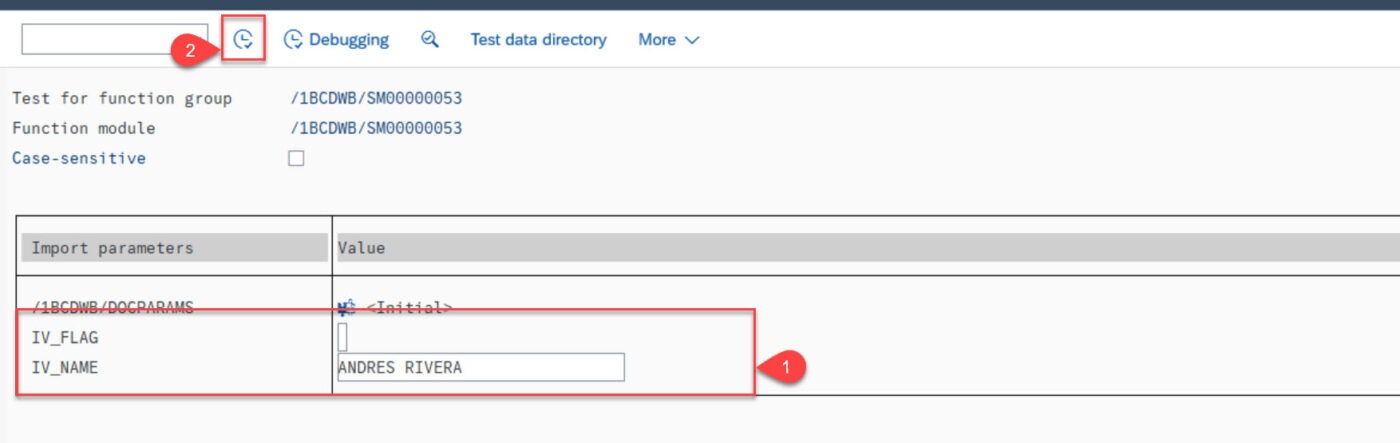
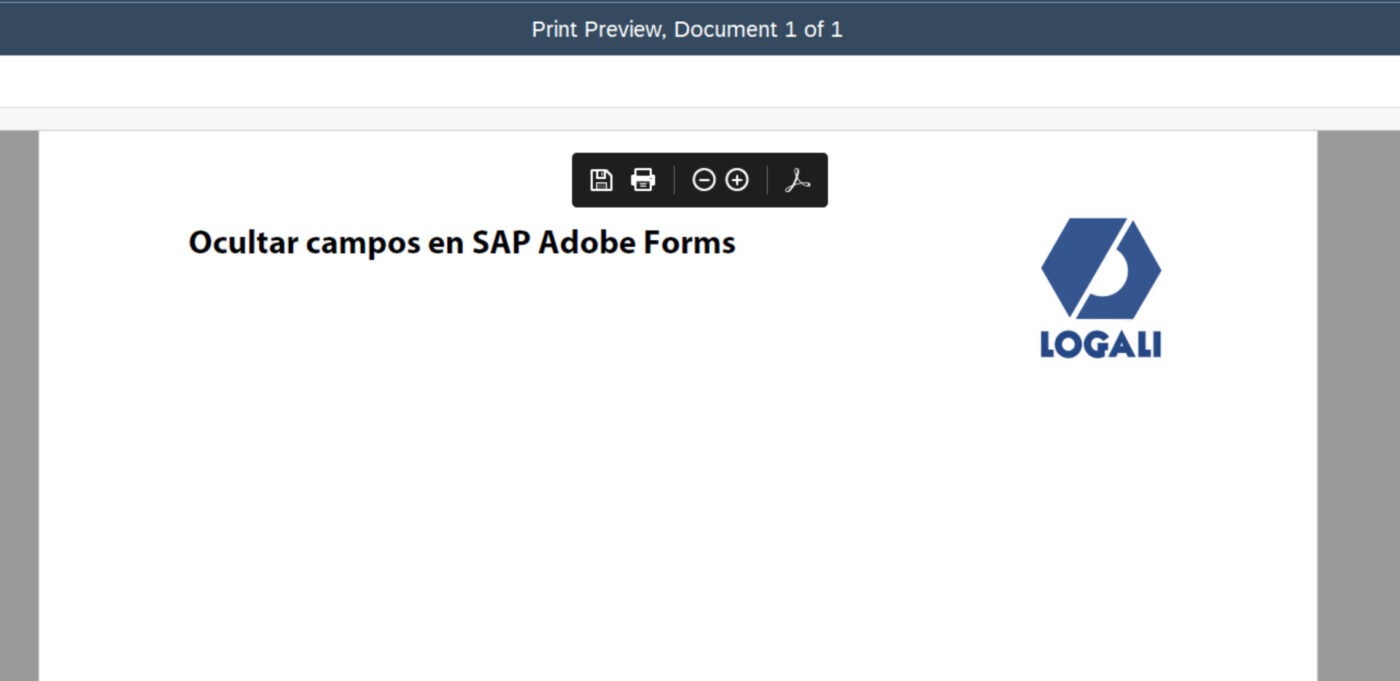
En este artículo se da conocer un poco sobre como ocultar o mostrar campos necesarios dinámicamente con la implementación de JavaScript dentro de un formulario basado en PDF. Dirigido a todas las personas que quieran aprender más sobre las herramientas SAP Adobe Forms y cómo se integran las diferentes herramientas de SAP. Podrás encontrar más datos como estos en los cursos y blogs desarrollados por Logali Group.

